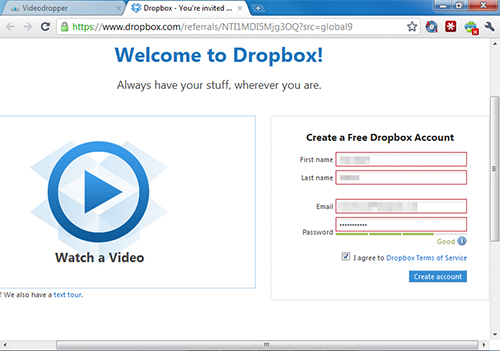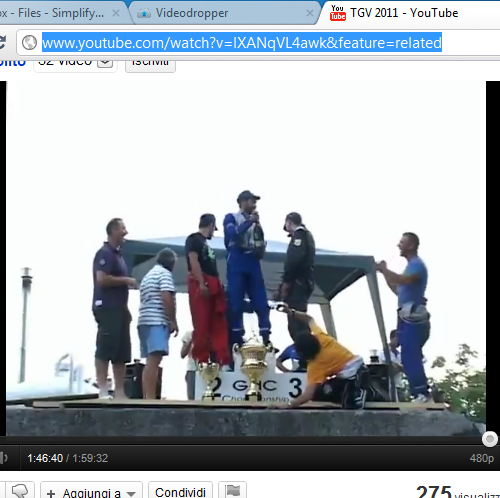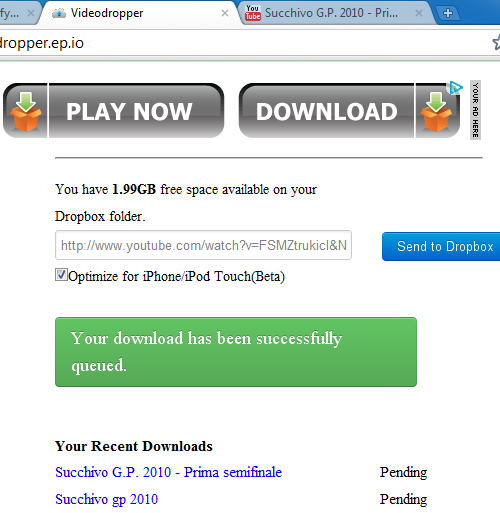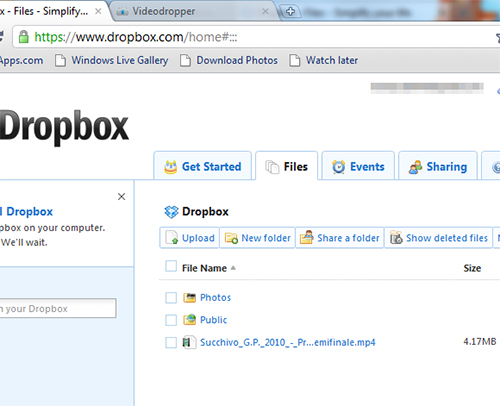Warning: include(testata.php) [function.include]: failed to open stream: No such file or directory in /mnt/host/www/wintricks/wintricks.it/www/manuali/youtube-senza-blocco/index.php on line 118
Warning: include() [function.include]: Failed opening 'testata.php' for inclusion (include_path='.:/usr/share/php:/usr/share/pear') in /mnt/host/www/wintricks/wintricks.it/www/manuali/youtube-senza-blocco/index.php on line 118
| INDICE SEZIONE | NEWS WEB | NEWS SOFTWARE | PUBBLICITA' |
|
Warning: include(bsx.php) [function.include]: failed to open stream: No such file or directory in /mnt/host/www/wintricks/wintricks.it/www/manuali/youtube-senza-blocco/index.php on line 171 Warning: include() [function.include]: Failed opening 'bsx.php' for inclusion (include_path='.:/usr/share/php:/usr/share/pear') in /mnt/host/www/wintricks/wintricks.it/www/manuali/youtube-senza-blocco/index.php on line 171 |
YouTube: visioni senza blocco |
Warning: include(bdx.php) [function.include]: failed to open stream: No such file or directory in /mnt/host/www/wintricks/wintricks.it/www/manuali/youtube-senza-blocco/index.php on line 203 Warning: include() [function.include]: Failed opening 'bdx.php' for inclusion (include_path='.:/usr/share/php:/usr/share/pear') in /mnt/host/www/wintricks/wintricks.it/www/manuali/youtube-senza-blocco/index.php on line 203 |
|
YouTube: visioni senza bloccoYouTube è entrato ormai a far parte del lungo elenco di siti censurati e inaccessibili dai computer di scuole e uffici. E non potendovi accedere, non abbiamo modo di mostrare ad amici e colleghi la spassosissima clip in cui ci siamo imbattuti mentre navigavamo dal PC di casa. Certo, potremmo inviare un’e-mail a tutti i nostri contatti con il link al video, oppure utilizzare Videodropper, uno strumento che permette di salvare i filmati pubblicati su YouTube nel nostro account Dropbox (un archivio on-line che offre 2 GB di spazio Web gratuito) per poi rivederli anche sui PC dove il portale di video hosting è censurato. Scopriamo come utilizzarlo al meglio. 1- Avviamo il browser e puntiamolo all’indirizzo http://www.videodropper.ep.io. Se non siamo in possesso di un account Dropbox clicchiamo sul link sign up on Dropbox, compiliamo il form inserendo nome, cognome, e-mail e password, spuntiamo la casella I agree to Dropbox terms of service e completiamo la registrazione cliccando su Create account.
2 - Ritorniamo all’home page di Videodropper e stavolta clicchiamo sul collegamento Login with your Dropbox. Digitiamo i dati del nostro account Dropbox (Passo 1) e clicchiamo su Log in. Un messaggio ci avvisa che l’applicazione Videodropper richiede l’autorizzazione per collegarsi al nostro profilo Dropbox. Accettiamo cliccando Allow.
3 - Apriamo un nuovo tab di navigazione nel browser per collegarci a YouTube e andiamo nella pagina del video che ci interessa.
4 - Copiamo l’indirizzo del video da importare nel nostro account Dropbox, torniamo alla scheda di Videodropper e incolliamolo nel form presente nella pagina. Spuntando la relativa casella, il video verrà ottimizzato anche per la riproduzione su iPhone e iPod.
5 - Clicchiamo Send to Dropbox e ripetiamo quanto visto nei Passi 3 e 4 per aggiungere altri video alla coda di lavorazione. Dovremo solo attendere che Videodropper faccia il proprio dovere. Per riprodurre il video da qualunque PC, anche quelli dove YouTube è censurato, basterà collegarsi al nostro account Dropbox e cliccare sul nome della clip!
Approfondimenti:Alternativa rapidaIl servizio Videodropper dispone anche di un bookmarklet che rende più agevole la procedura di trasferimento dei video da YouTube a Dropbox. Colleghiamoci a Videodropper (effettuiamo l’accesso a Dropbox se ancora non lo abbiamo fatto) quindi trasciniamo il pulsante Watch later nella barra dei segnalibri (o preferiti) del nostro browser. Quando, navigando su YouTube, incontriamo un video che vogliamo importare nel nostro archivio Dropbox, non dobbiamo fare altro che cliccare su Watch later. Un limite a tuttoGli archivi degli account gratuiti su Dropbox sono limitati a 2 GB, per cui qualora lo spazio sia saturo, Videodropper non potrà completare il trasferimento. Per recuperare spazio entriamo nel nostro account Dropbox, spuntiamo le caselle relative ai file di cui possiamo sbarazzarci, clicchiamo su More e scegliamo Delete per cancellarli definitivamente. Cronologia degli articoli pubblicati su WinTricks
|
|||
|
Warning: include(googlericerca.js) [function.include]: failed to open stream: No such file or directory in /mnt/host/www/wintricks/wintricks.it/www/manuali/youtube-senza-blocco/index.php on line 360 Warning: include() [function.include]: Failed opening 'googlericerca.js' for inclusion (include_path='.:/usr/share/php:/usr/share/pear') in /mnt/host/www/wintricks/wintricks.it/www/manuali/youtube-senza-blocco/index.php on line 360 |
|||
Warning: include(banner_basso.php) [function.include]: failed to open stream: No such file or directory in /mnt/host/www/wintricks/wintricks.it/www/manuali/youtube-senza-blocco/index.php on line 386
Warning: include() [function.include]: Failed opening 'banner_basso.php' for inclusion (include_path='.:/usr/share/php:/usr/share/pear') in /mnt/host/www/wintricks/wintricks.it/www/manuali/youtube-senza-blocco/index.php on line 386